Gmail: Dicas e Truques Essenciais para Usar seu E-mail Google
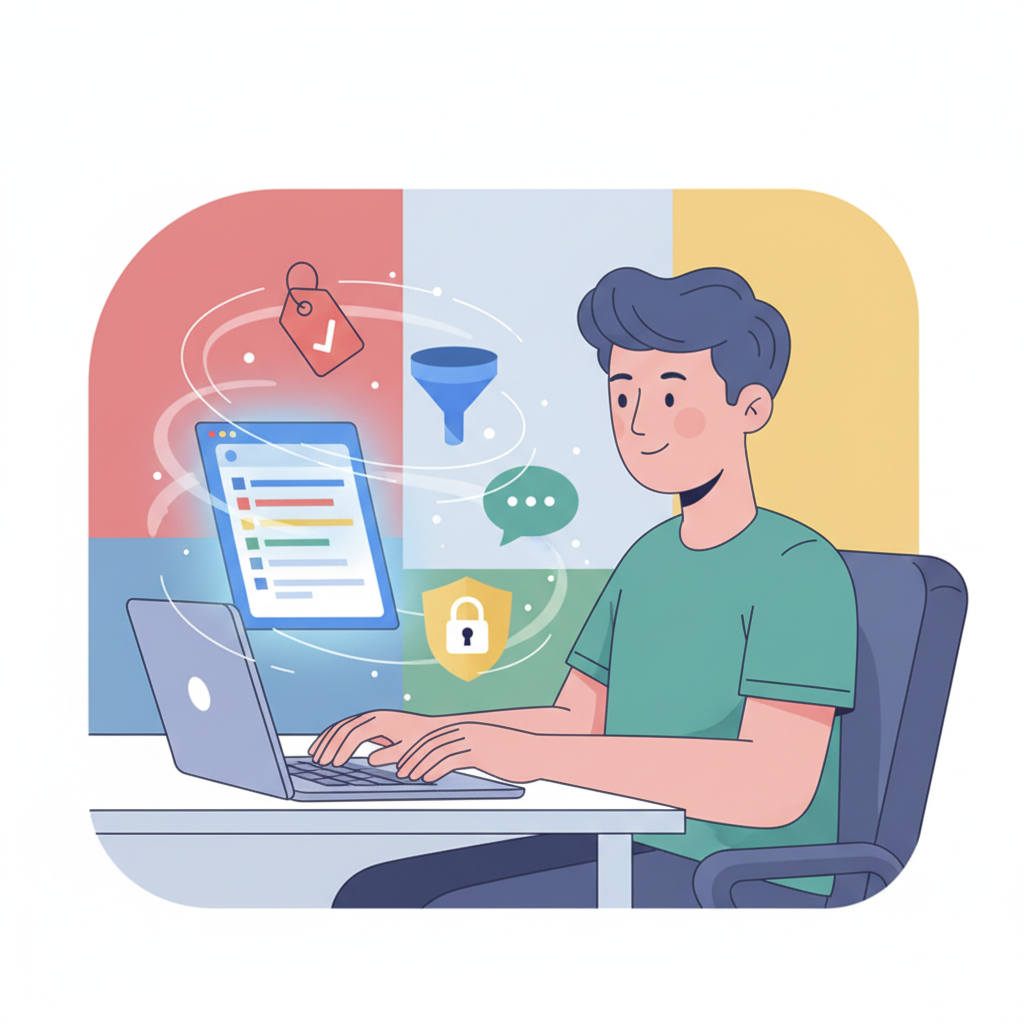
No mundo digital acelerado de hoje, o e-mail continua sendo uma ferramenta central para comunicação pessoal e profissional. E, para muitos, o Gmail do Google é a plataforma de escolha, oferecendo uma interface robusta e uma gama impressionante de recursos. No entanto, usar o Gmail de forma eficiente vai muito além de apenas enviar e receber mensagens. Como um especialista didático e experiente, estou aqui para guiá-lo por dicas e truques que transformarão sua caixa de entrada de um caos potencial em um centro de produtividade organizado e seguro. Prepare-se para dominar seu e-mail Google e otimizar cada segundo gasto nele.
Organização e Produtividade Inovadoras
Marque e Filtre: Diga Adeus à Bagunça
- Rótulos (Labels): Sua Ferramenta de Multi-Organização: Esqueça a ideia de pastas, que limitam um e-mail a um único lugar. Os rótulos do Gmail são como tags que permitem categorizar um e-mail em múltiplos contextos. Um único e-mail pode ser "Trabalho", "Projeto X" e "Urgente" simultaneamente. Crie rótulos claros e concisos, e sub-rótulos para hierarquias.
- Filtros para Automação Inteligente: Configure filtros para automatizar tarefas repetitivas. E-mails de remetentes específicos podem ser automaticamente rotulados, arquivados, marcados como lidos ou até mesmo encaminhados. Por exemplo, todas as newsletters que você recebe podem ser enviadas para um rótulo "Leitura Posterior" e pularem a caixa de entrada, liberando seu foco para o que realmente importa. Vá em Configurações (ícone de engrenagem) > "Ver todas as configurações" > "Filtros e endereços bloqueados".
Gerencie seu Tempo com Inteligência
- Adiar (Snooze): Lide com E-mails no Momento Certo: Nem todo e-mail exige atenção imediata. A função "Adiar" permite que você selecione um e-mail para que ele reapareça em sua caixa de entrada em um horário e data futuros. Use-o para lembretes, tarefas que dependem de uma ação posterior ou para limpar temporariamente sua caixa de entrada, focando no que é prioritário agora.
- Resposta Inteligente (Smart Reply) e Escrita Inteligente (Smart Compose): Agilize suas Respostas: O Gmail utiliza inteligência artificial para sugerir respostas rápidas para e-mails simples (Smart Reply) e completar frases enquanto você digita (Smart Compose). Essas funcionalidades podem economizar tempo precioso, especialmente em dispositivos móveis, e garantir que suas comunicações sejam concisas e eficazes.
- Caixa de Entrada Prioritária: Se você se sente sobrecarregado, ative a "Caixa de Entrada Prioritária". O Gmail dividirá sua caixa de entrada em seções, como "Importantes e não lidos", "Com estrela" e "Outros", ajudando você a focar nas mensagens mais relevantes primeiro. Acesse em Configurações > "Ver todas as configurações" > "Tipo de caixa de entrada".
Personalização e Controle Total
Recupere o Controle da Comunicação
- Desfazer Envio (Undo Send): O Botão do Arrependimento: Um e-mail enviado por engano? O Gmail oferece uma janela de tempo (5, 10, 20 ou 30 segundos) para "desfazer" o envio. Acesse Configurações > "Ver todas as configurações" > "Desfazer envio" para ajustar o período de cancelamento. Esta é uma ferramenta indispensável para evitar gafes ou corrigir erros de última hora.
- Respostas Padronizadas (Templates/Canned Responses): Otimize E-mails Repetitivos: Para mensagens que você envia com frequência (ex: saudações, instruções, perguntas comuns), crie respostas padronizadas. Habilite em Configurações > "Ver todas as configurações" > "Avançado" > "Modelos". Com um clique, você pode inserir um modelo, economizando tempo e garantindo consistência.
Adapte o Gmail ao seu Estilo
- Temas e Personalização Visual: Mude a aparência do seu Gmail com temas personalizados. Seja uma paisagem relaxante ou um fundo corporativo, um ambiente visual agradável pode melhorar sua experiência e até mesmo sua produtividade. Vá em Configurações (ícone de engrenagem) > "Tema".
- Assinaturas Personalizadas: Crie diferentes assinaturas para diferentes propósitos (profissional, pessoal, freelancer). Você pode configurar o Gmail para usar uma assinatura padrão e alternar facilmente entre elas ao redigir um novo e-mail. Configurações > "Ver todas as configurações" > "Geral" > "Assinatura".
Segurança e Recursos Avançados de Produtividade
Mantenha sua Conta Segura
- Verificação em Duas Etapas (2FA): Sua Barreira de Segurança Essencial: A autenticação de dois fatores adiciona uma camada extra de segurança. Mesmo que alguém descubra sua senha, não conseguirá acessar sua conta sem um segundo método de verificação (geralmente um código enviado ao seu telefone). Ative-o em sua Conta Google: .
- Verificação de Segurança (Security Checkup): Auditoria Proativa: Faça verificações regulares de segurança para revisar os dispositivos conectados, senhas salvas e permissões de aplicativos. Esta é uma maneira proativa de garantir que sua conta permaneça segura e que você esteja ciente de qualquer atividade suspeita. Acesse em sua Conta Google: .
Desvende o Poder Oculto da Busca
- Operadores de Busca Avançados: Encontre Qualquer Coisa Rapidamente: O recurso de busca do Gmail é incrivelmente poderoso, mas a maioria dos usuários não explora todo o seu potencial. Use operadores de busca para refinar seus resultados:
- from:nome ou from:email@dominio.com: E-mails de um remetente específico.
- to:nome ou to:email@dominio.com: E-mails enviados para um destinatário específico.
- subject:palavra-chave: E-mails com palavras específicas no assunto.
- has:attachment: E-mails com anexos.
- before:AAAA/MM/DD ou after:AAAA/MM/DD: E-mails antes ou depois de uma data específica.
- in:inbox, in:spam, in:trash: Busca em pastas específicas.
- label:nome-do-rotulo: Busca em um rótulo específico.
- filename:pdf ou filename:doc: Busca por tipos de arquivos anexados.
- Combine-os para uma busca superprecisa! Ex: from:joao subject:relatorio has:attachment after:2023/01/01.
Produtividade Extra para o Dia a Dia
- Delegação de E-mail: Compartilhe sua Caixa de Entrada: Para equipes ou assistentes, a delegação de e-mail permite que outra pessoa acesse e gerencie sua caixa de entrada em seu nome, sem precisar da sua senha. É perfeito para gerenciar agendas ou responder e-mails de rotina. Habilite em Configurações > "Ver todas as configurações" > "Contas e Importação" > "Conceder acesso à sua conta".
- Modo Offline: Acesse seus E-mails a Qualquer Hora: Configure o Gmail para funcionar offline, permitindo que você leia, responda, pesquise e arquive e-mails mesmo sem conexão com a internet. As ações serão sincronizadas assim que você estiver online novamente. Vá em Configurações > "Ver todas as configurações" > "Offline".
Dominar o Gmail não é apenas sobre usar um serviço de e-mail; é sobre empoderar sua produtividade e garantir que sua comunicação digital seja fluida, organizada e segura. As dicas e truques que exploramos neste artigo são frutos de anos de experiência e visam transformar a maneira como você interage com sua caixa de entrada. Ao implementar rótulos inteligentes, filtros automatizados, operadores de busca avançados e medidas de segurança como a verificação em duas etapas, você não estará apenas usando o Gmail – você estará extraindo o máximo de seu potencial. Comece a aplicar essas estratégias hoje e sinta a diferença em sua rotina digital. Seu e-mail, seu controle total!
Leia Também


